今回はiPadには本当にペーパーライクフィルムが必要なのか検証していきます。
Apple Pencilと合わせて使うことで紙のような書き心地を実現してくれるペーパーライクフィルムですが、画質が落ちるなどのデメリットもあります。
本当にペーパーライクフィルムの恩恵を受けることができるのはどんな人なのか、参考になれば幸いです。
- ペーパーライクフィルムの購入を検討している
- ペーパーライクフィルムを剥がしたい
- けど剥がす勇気がでない
ペーパーライクフィルム剥がしてみた


購入してから1年、書き心地がよくなるので使っていましたが画面の光沢感が失われるのが嫌でした。
さらにMagic Keybooardを購入してからはPCライクに使うようになり、Apple Pencilの出番が減ってきました。
週に2~3回くらいしかApple Pencilを使わなくなったので思い切って剥がしてみました。
ペーパーライクフィルムのメリット・デメリット
ますはペーパーライクフィルムのメリット・デメリットを確認しておきます。
メリット
- ペン先が滑りにくく紙に近い書き心地
- 指紋がつきにくい/目立たない
iPadにはパームリジェクションといって手を画面の上について書ける機能が搭載されています。
そこに遅延のないApple Pencilと滑りにくいペーパーライクフィルムを合わせることで本物の紙のような書き心地を再現できます。
どれか1つでも欠けると快適さは失われてしまいます。
また元々光沢感がないので指紋が目立たないという利点もあります。
デメリット
- 画面の光沢感が失われ画質が落ちる。
- 摩擦が大きいのでペン先が消耗しやすい。
- 摩擦が大きいので指で操作しづらい。
- 消耗してザラザラがなくなる。
- 凹凸があるので経年で汚れやすい。
- ない方が見た目がかっこいい。
書き心地を抜群によくしてくれる一方でデメリットもたくさんあります。
画面の見え方について比較してみました。
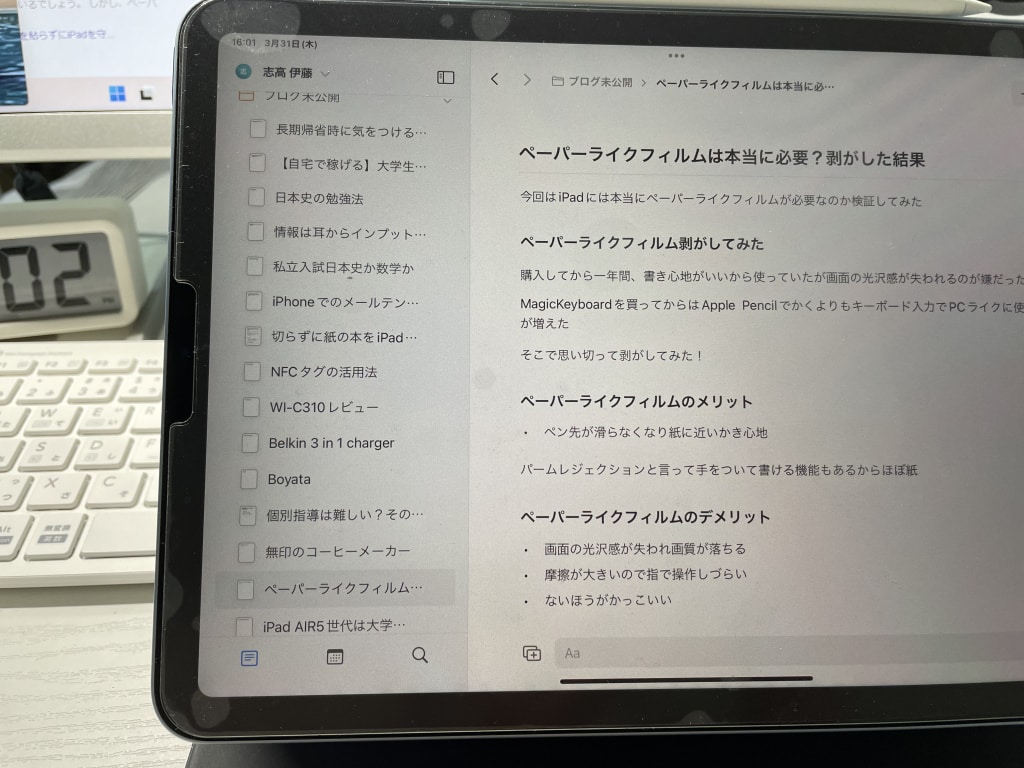
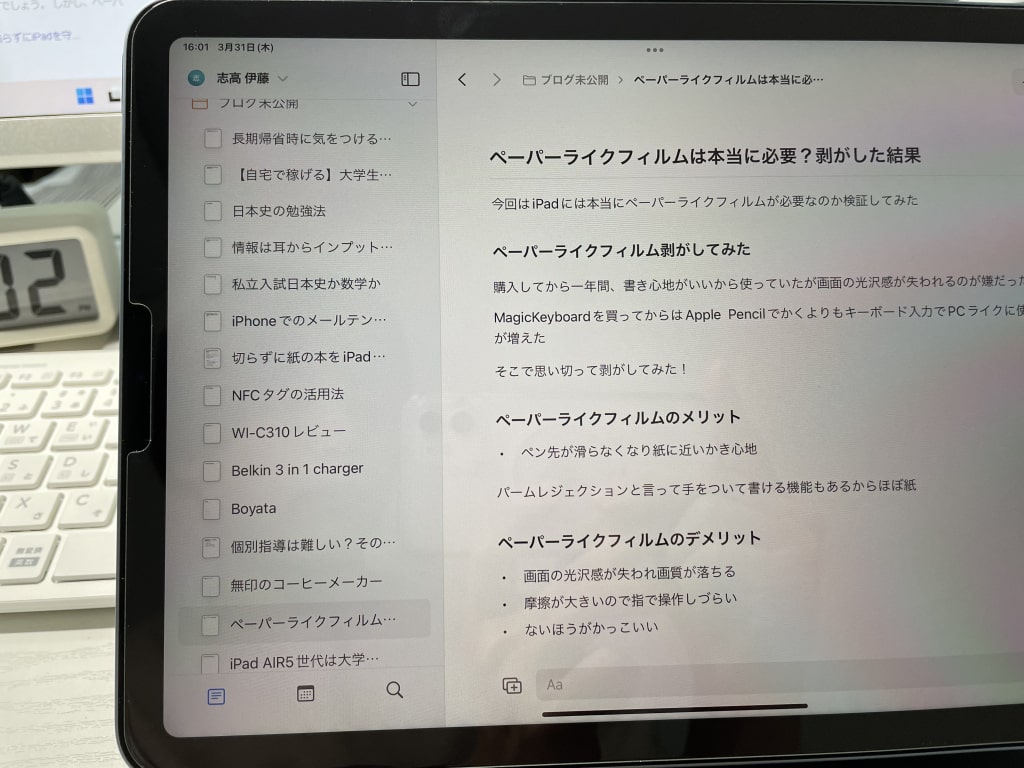
写真だとわかりづらいですが光沢のあるガラスフィルムの方は撮影しているiPhoneが反射して映っています。
映画やYouTubeなど映像コンテンツを楽しみたい人には鮮明に映るガラスフィルムの方がオススメです。
またApple Pencilの先は消耗品になっているのですが摩擦の大きいペーパーライクフィルムを使っていると削れるのが早くなります。
たくさん絵を描いている人だと白いプラスチックの部分が削れて中の金属が露出することもあります。
ペン先の交換頻度、交換方法などはこちらの記事にまとめています。

≫【Apple Pencilのペン先】購入場所、交換時期、交換方法や代替品などを徹底解説
さらにガラスフィルムなどと比べると凹凸に汚れがつきやすかったり摩耗してざらざらがなくなってしまったりと消耗しやすいというデメリットもあります。
そしてなにより見た目のダサさが気になって今回剥がしてしまいました。


ガラスフィルムの方がかっこ良いですよね、!
剥がした結果
剥がした結果、よかったのか不便したのかまとめてみました。
- 指で操作しやすくなった
- 写真や動画が鮮明に楽しめる
- かっこよくなった
- 滑るけど字は書ける
- 絵を綺麗に描くのは難しい
やはりガラスフィルムの方が滑りやすく綺麗な字は書けませんが、たまに書くくらいなら全然問題ありません。
たくさん字を書くと疲れやすいし絵は正確に書けないのでこの用途にはペーパーライクフィルムが必須です。
思い切って剥がしてみましたが特に問題なさそうなのでこのまま使ってみようと思います。
〈追記〉
その後一年ほど経ちましたがガラスフィルム×Apple Pencilにもすっかり慣れて何の問題もなく使っています。
おすすめのフィルム
ペーパーライクフィルムを使わない場合には丈夫で光沢感があり綺麗なガラスフィルムがオススメです。
おすすめのペーパーライクフィルムとガラスフィルムをそれぞれ紹介します。
ペーパーライクフィルム
特にこだわりがない人にはこちらのエレコムのフィルムがオススメです。
表面の摩擦が大きすぎたり小さすぎたりせず、標準的な書き心地が得られます。
耐久性もしっかりあって一年間使い倒しましたが角が剥がれたりすることもなく問題なく使用できました。
絵を本格的に描きたいなどより上質な描き心地を求める人にはPCフィルター専門工房のフィルムがオススメです。
価格はエレコムの二倍ほどしますが”PCフィルター専門”なだけあってかなり質が高いです。
ガラスフィルム
ガラスフィルムを購入するのであればNIMASOの製品が断然オススメです。
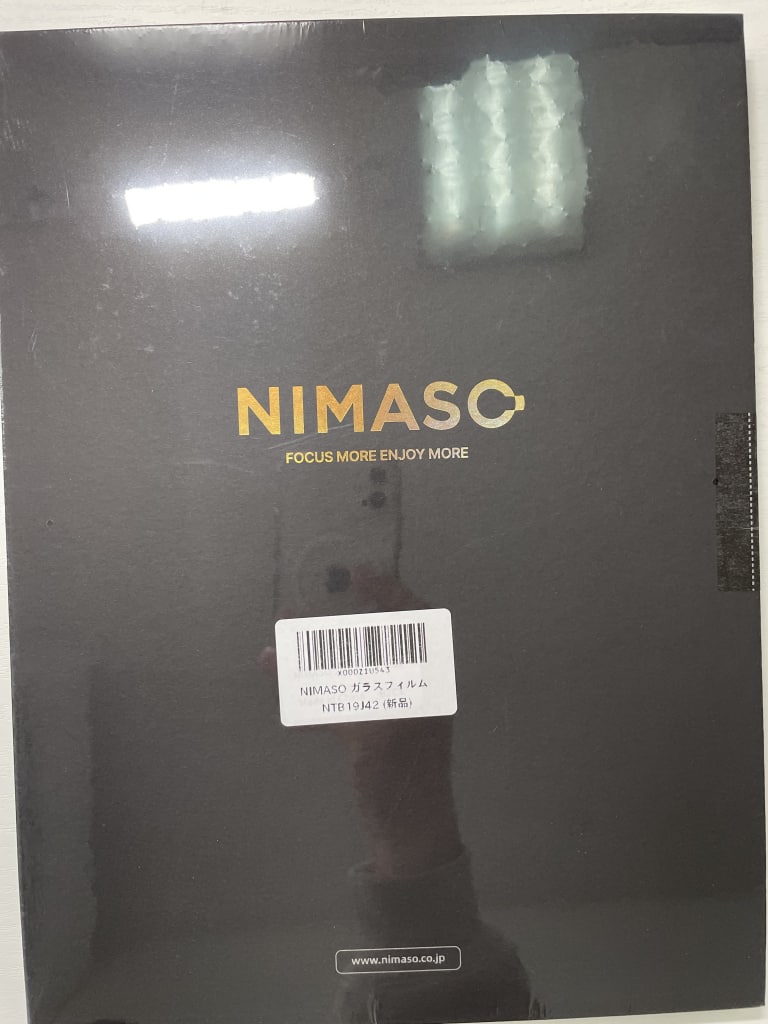
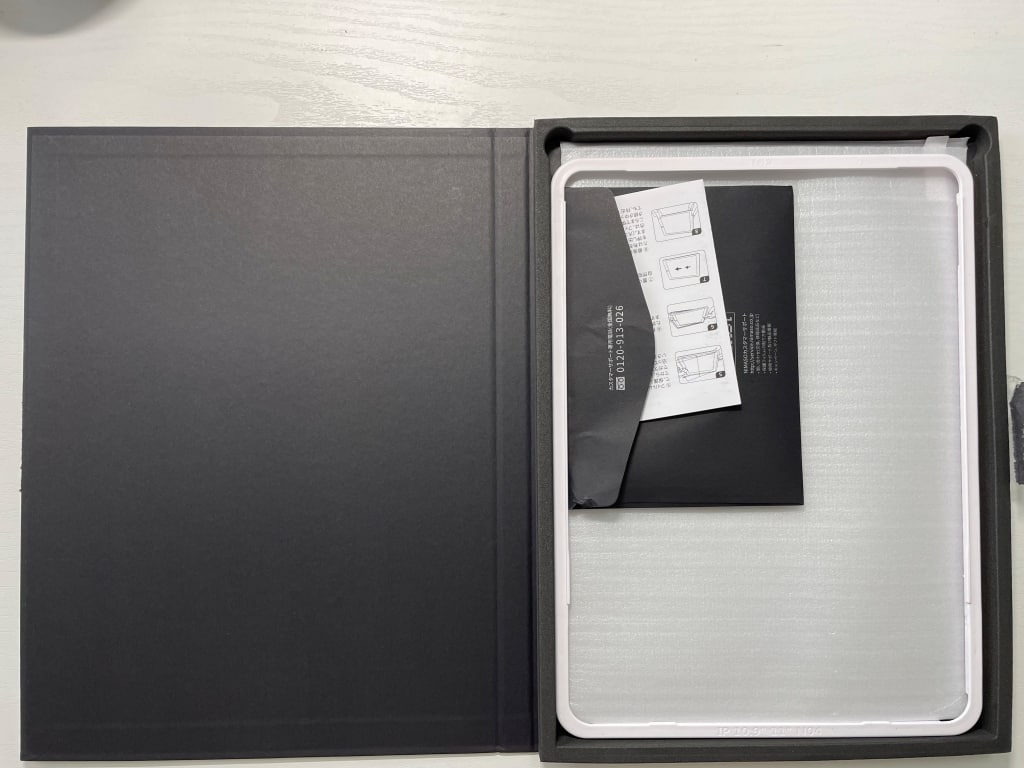
1,500円くらいでかなり安いのに厚さ1センチほどの高級感のある箱に梱包されて届きます。

- ガイド枠
- ウェットシート
- 乾いたシート
- クリーニングクロス
- ほこり取りシール
- フィルムを剥がすヘラ(?)
と安いのに豊富な同梱品。
フィルムは淵が薄くなっておりiPadに馴染みやすいデザインになっています。
これで1,500円をいるというかなりコスパのいいフィルムです。
着脱式ペーパーライクフィルム
ペーパーライクフィルムが嫌、たまにしか書かないと言う人には着脱式のペーパーライクフィルムや滑りにくいApple Pencilのペン先がオススメです。
こちらのフィルムは普段使っているガラスフィルムなどの上から使いたいときだけ装着できます。
結論
以上、ペーパーライクフィルムは本当に必要なのか検証してきました。
結論をまとめると以下の通りです。
- たまに字を書く程度ならなくてもいい
- キーボードと合わせてPCライクに使うなら不要
- 動画や写真を楽しみたいならない方がいい
- 絵を描いたりたくさん字を書くなら必須
- 光沢感が好きな人にはガラスフィルムがおすすめ
- たまに書く人には着脱式のフィルムやペン先もオススメ
➤Apple Pencilを買っても必ずペーパーライクフィルムを買う必要はない!
そのほかiPad用のアクセサリーはこちらの記事で紹介しています。
≫【王道】BoYata PC・タブレット&iPadスタンドレビュー
≫【コスパ良】iPad Pro&Airサードパーティー製アクセサリ6選
≫AUKEYのUSB-C×2充電器[Swift Duo 40W]レビュー【Ankerと比較】


≫PITAKA FlipBook Case for iPadレビュー/MagicKeyboardがカバンに
≫【レビュー】PITAKA MagEZ Case 2 for iPad Air & Stand
iPadの活用法はこちら
≫【2022年最新版】iPadとMacの便利な連携機能まとめ9選
≫覚えておきたいiPadのキーボードショートカット【作業効率化】
≫外出先からiPadでWindowsを操作する方法【リモートデスクトップ】
≫iPadを外部ディスプレイに接続する方法【メリット・デメリットも】
≫オンライン授業の大学生にはiPadがおすすめ!おすすめする理由と機種
メモ用途なら電子メモ!
≫電子メモパッドのすゝめ /タブレットにも紙にもない強みとは
≫電子メモパッド”Boogie Board BB1-GX”レビュー
以上、ポッキーがお送りしました。








コメント